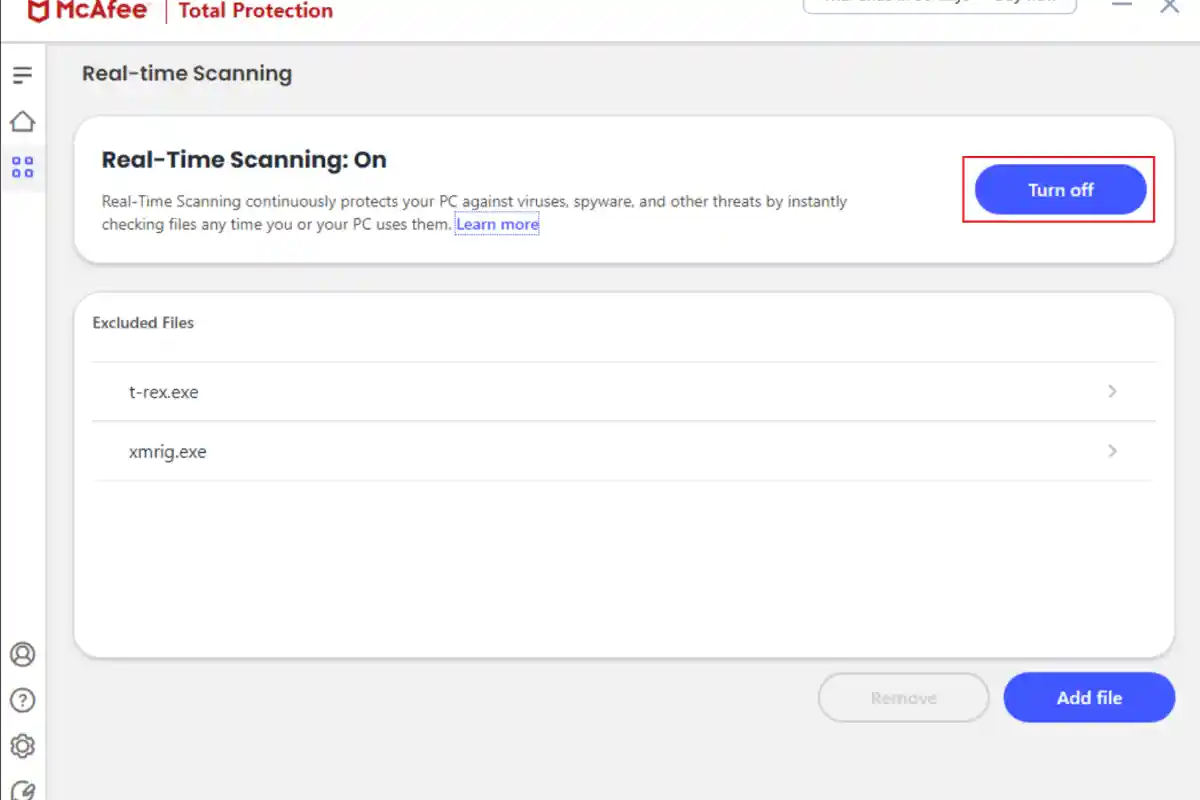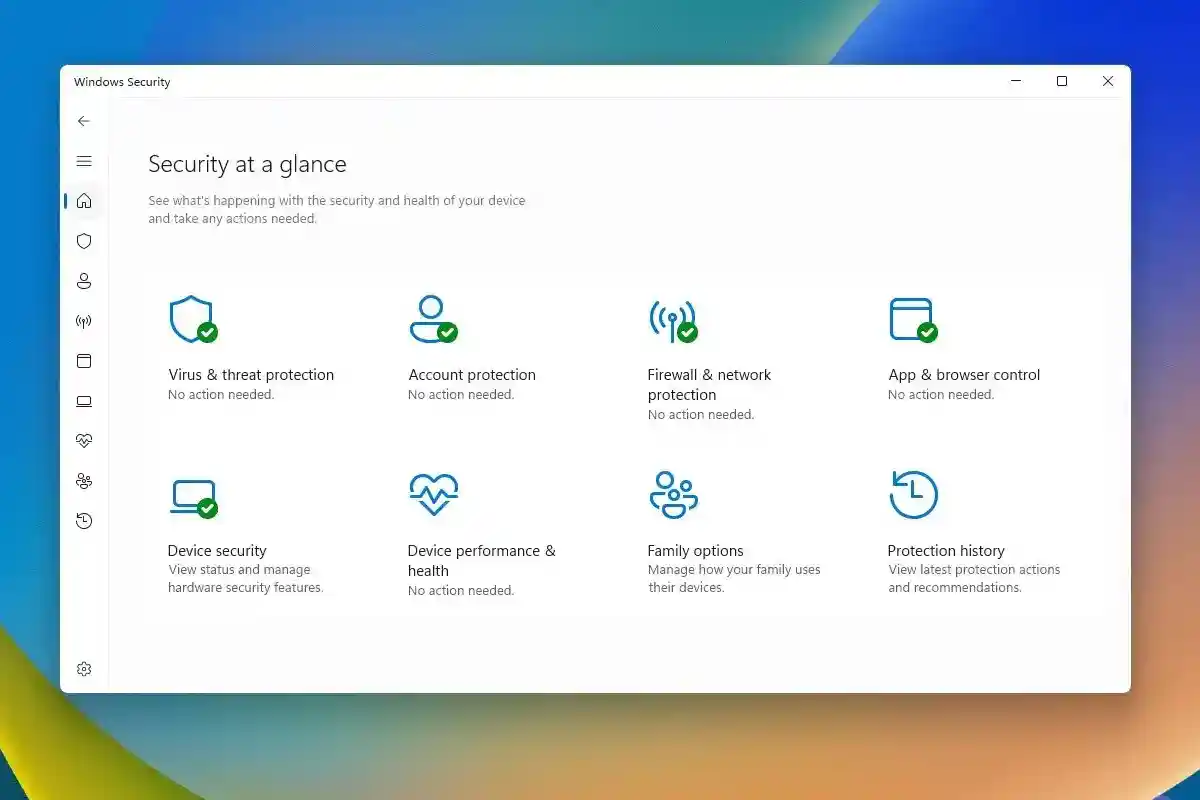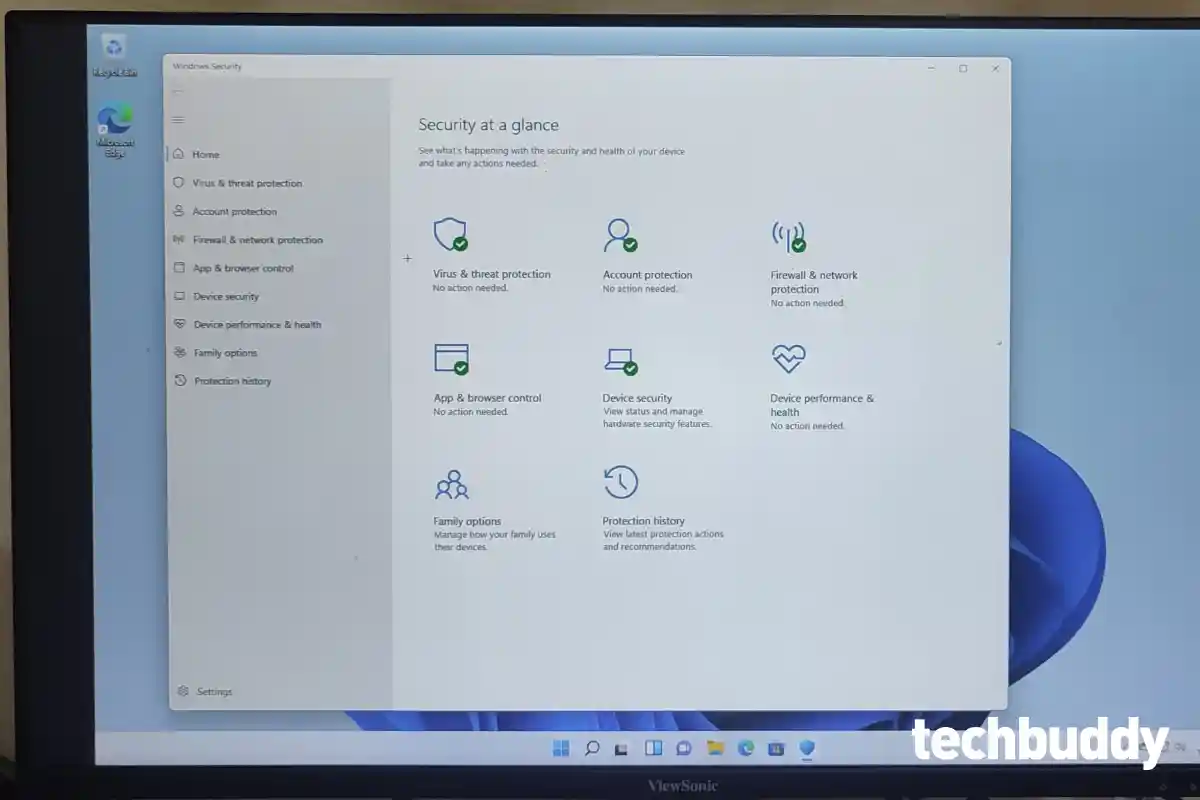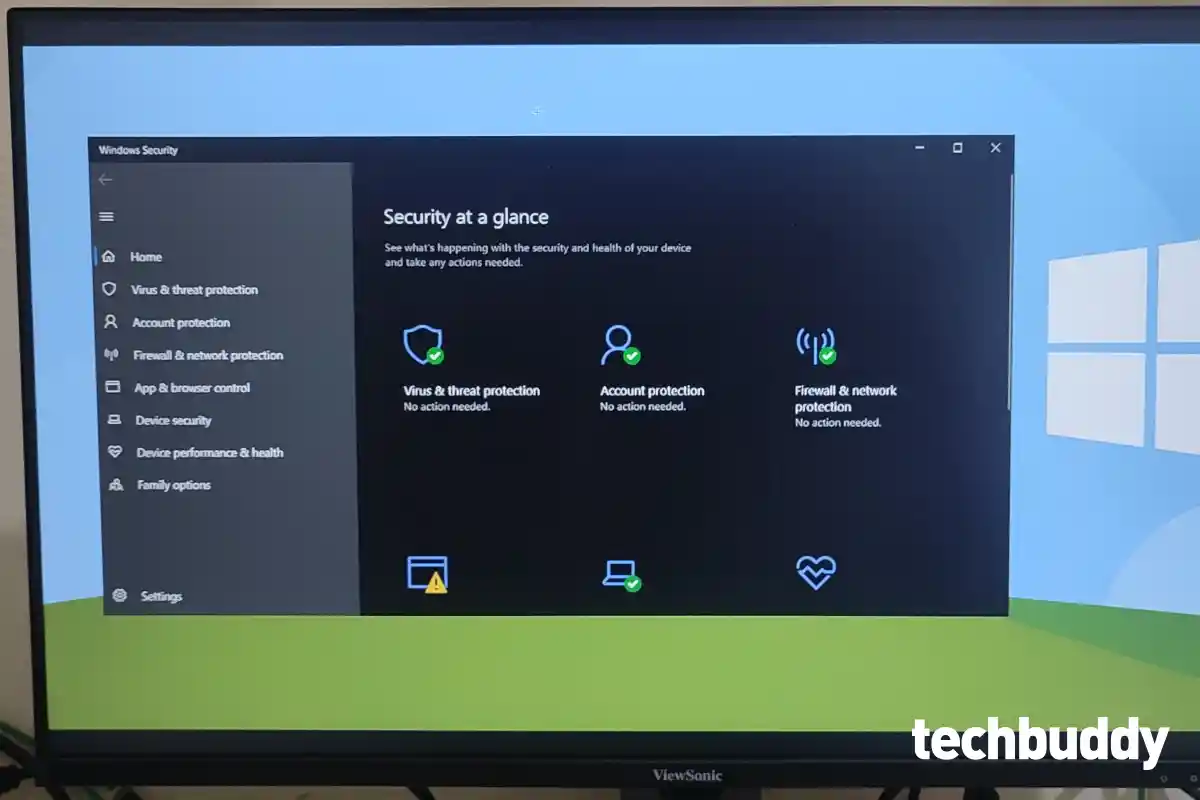Langkah Demi Langkah Cara Mematikan Antivirus Windows 7
Ingin tahu cara mematikan antivirus Windows 7 untuk instalasi software atau keperluan lain? Ikuti panduan rinci kami untuk melakukan ini dengan aman tanpa mengorbankan keamanan.
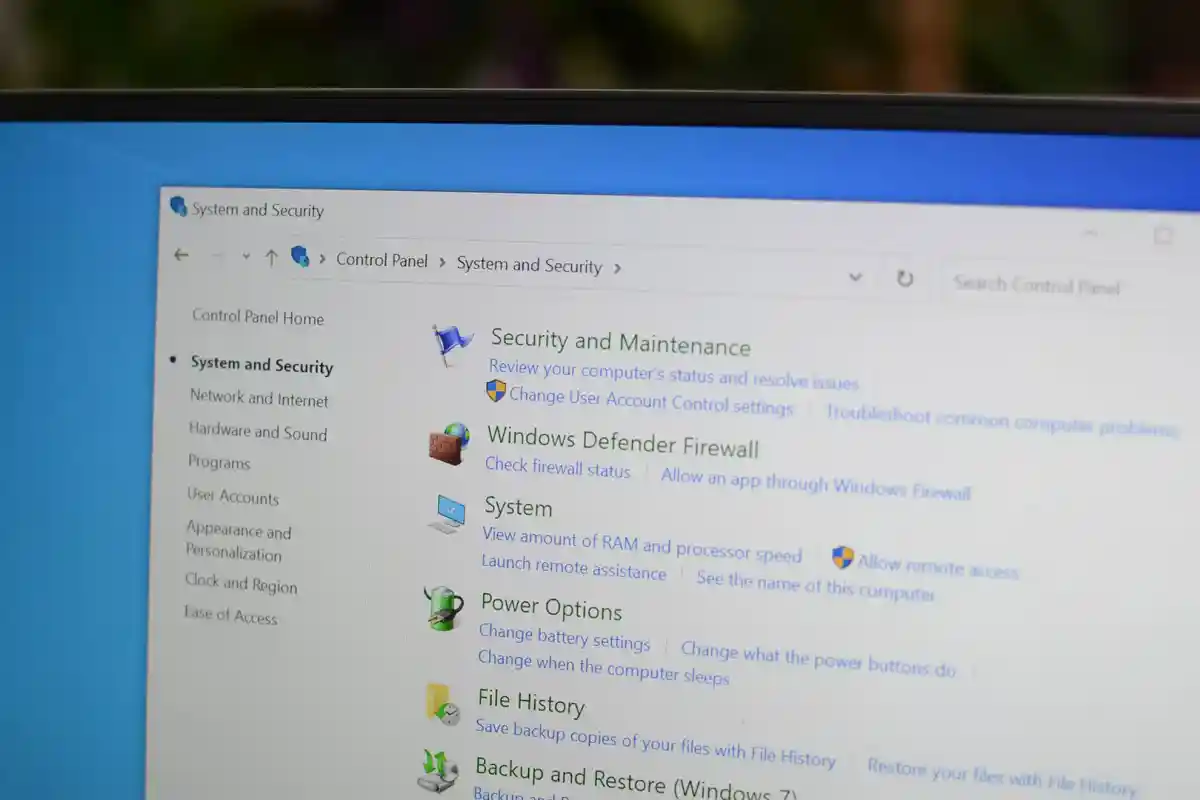
Techbuddy.id – Memahami cara mematikan antivirus Windows 7 menjadi penting ketika kita menghadapi situasi di mana intervensi keamanan ini menjadi penghalang, misalnya saat instalasi software tertentu atau konfigurasi sistem yang spesifik.
Di dunia di mana keamanan digital semakin mendapat sorotan, langkah-langkah semacam ini perlu dilakukan dengan hati-hati dan pengetahuan yang cukup.
Artikel ini akan memandu kamu melalui proses tersebut, baik untuk mematikan antivirus untuk sementara maupun permanen, serta memberikan wawasan mengenai pentingnya antivirus dalam menjaga keamanan laptop.
Cara Mematikan Antivirus Windows Defender di Windows 7 untuk Sementara
Windows Defender merupakan komponen keamanan bawaan Windows 7 yang melindungi laptop dari malware dan serangan virus. Ada kalanya kamu perlu menonaktifkannya untuk menginstal perangkat lunak tertentu atau untuk keperluan troubleshooting.
Berikut langkah-langkah mematikan Windows Defender untuk sementara:
- Klik tombol Start, kemudian ketik ‘Windows Defender’ di kotak pencarian.
- Buka aplikasi Windows Defender dan klik pada ‘Tools’ di bagian atas jendela.
- Pilih ‘Options’, lalu di panel kiri, klik ‘Administrator’.
- Hapus centang pada opsi ‘Use this program’.
- Klik ‘Save’ untuk menyimpan perubahan dan menonaktifkan Windows Defender sementara.
Baca Juga: Cara Mematikan Antivirus Windows 10
Cara Mematikan Antivirus Windows Defender di Windows 7 secara Permanen
Mungkin terdapat situasi di mana Windows Defender harus dinonaktifkan secara permanen, misalnya ketika menggunakan solusi antivirus yang lebih robust atau konflik software. Berikut langkah-langkah mematikan Windows Defender secara permanen:
- Buka Windows Defender melalui menu Start seperti yang dijelaskan sebelumnya.
- Ikuti langkah-langkah untuk mencapai menu ‘Administrator’ seperti pada instruksi nonaktifkan sementara.
- Hapus centang pada ‘Use this program’ dan pastikan kamu juga menonaktifkan real-time protection.
- Simpan pengaturan ini, dan Windows Defender tidak akan lagi aktif di laptop kamu.
Baca Juga: Cara Mematikan Antivirus Windows 11
Cara Mematikan Aplikasi Antivirus Pihak Ketiga di Windows 7 untuk Sementara
Antivirus pihak ketiga sering kali menyediakan perlindungan tambahan dibandingkan dengan solusi bawaan seperti Windows Defender. Namun, mungkin diperlukan untuk menonaktifkannya sementara saat melakukan tugas-tugas tertentu yang diblok oleh firewall atau fitur keamanan lainnya.
- Buka sistem tray di pojok kanan bawah layar kamu.
- Klik kanan pada ikon antivirus yang ingin kamu nonaktifkan.
- Biasanya akan ada opsi untuk ‘disable’ atau ‘turn off’ sementara. Pilih durasi waktu yang kamu inginkan untuk menonaktifkan antivirus.
- Konfirmasi pilihan kamu jika diminta.
Baca Juga: Antivirus Terbaik untuk Laptop
Cara Mematikan Aplikasi Antivirus Pihak Ketiga di Windows 7 secara Permanen
Menonaktifkan antivirus pihak ketiga secara permanen mungkin diperlukan saat mengganti ke produk keamanan lain atau jika antivirus tersebut menyebabkan masalah dengan aplikasi yang kamu gunakan.
- Buka aplikasi antivirus dari menu Start atau ikon sistem tray.
- Carilah pengaturan atau opsi konfigurasi dalam aplikasi.
- Cari opsi untuk menonaktifkan atau menghapus instalasi antivirus.
- Ikuti langkah-langkah yang disediakan oleh aplikasi untuk menghapus atau menonaktifkan program secara permanen.
Baca Juga: Antivirus Gratis Terbaik
Dalam mengelola dan mematikan antivirus Windows 7, penting bagi kita untuk tidak melupakan fungsi esensial dari alat keamanan ini.
Meskipun terkadang diperlukan untuk menonaktifkannya, keputusan ini harus diimbangi dengan tindakan keamanan tambahan untuk melindungi data dan integritas sistem laptop.
Di akhir hari, pemahaman yang baik tentang cara mematikan antivirus Windows 7 dan mengelola konsekuensinya akan memastikan bahwa kamu tetap aman dalam kondisi apa pun.